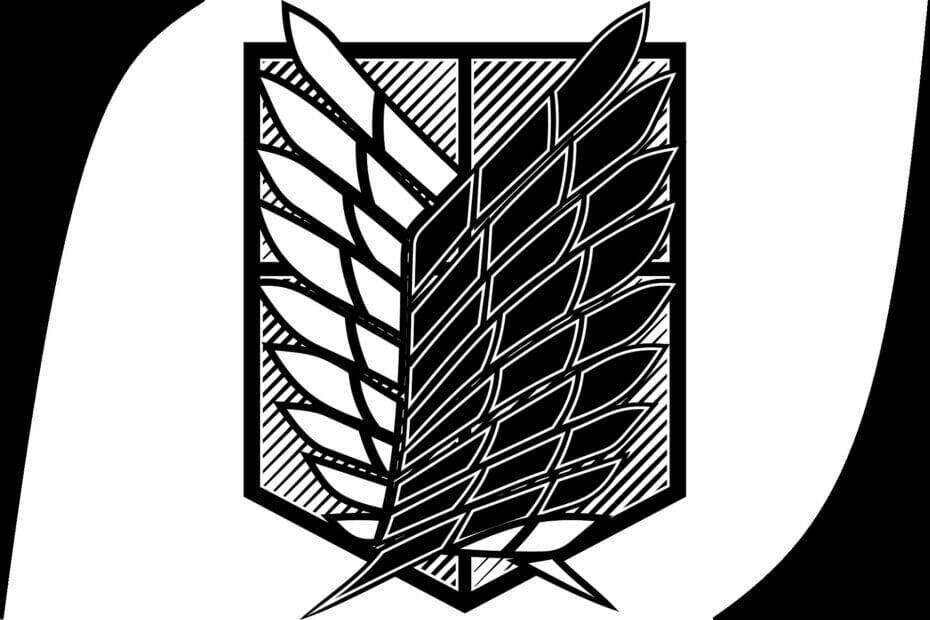Piešķiriet vietnēm noklusējuma tālummaiņas līmeni, lai tās centrētu
- Tīmekļa lapas sniedz informāciju tīmekļa lietotājiem. Tomēr necentrēta tīmekļa lapa rada izaicinājumus.
- Kļūda var rasties CSS izkārtojumu, pārlūkprogrammas tālummaiņas līmeņa, satura izlīdzināšanas un pārlūkprogrammas saderības dēļ.
- Varat novērst problēmu, izmantojot paplašinājumus vietnes displeja konfigurēšanai.

XINSTALĒT, NOklikšķinot uz LEJUPIELĀDES FAILA
- Lejupielādējiet Fortect un instalējiet to datorā.
- Sāciet rīka skenēšanas procesu lai meklētu bojātus failus, kas ir jūsu problēmas avots.
- Ar peles labo pogu noklikšķiniet uz Sāciet remontu lai rīks varētu sākt fiksēšanas algoritmu.
- Fortect ir lejupielādējis 0 lasītāji šomēnes.
Tīmekļa lapa kalpo kā digitālā vārteja, kas lietotājiem internetā piedāvā informāciju, pakalpojumus vai produktus. Tomēr pārlūkošanas laikā cilvēkiem ir bijusi neapmierinoša pieredze ar necentrētām tīmekļa lapām. Tāpēc mēs pārbaudīsim veidus, kā labot tīmekļa lapu, ja tā nav centrēta uz ekrāna.
Varat arī skatīt mūsu detalizēto labošanas rokasgrāmatu nereaģējošas tīmekļa lapas visās pārlūkprogrammās savā datorā.
Kāpēc mans ekrāns nav izvietots tīmekļa lapas centrā?
- Tīmekļa lapas CSS noteikumi vai izkārtojums var ietekmēt tīmekļa lapas centrēšanu ekrānā.
- Iespējams, pārlūkprogrammas tālummaiņas iestatījumu dēļ lapa tiek rādīta ārpus centra.
- Tīmekļa lapu adaptīvajam dizainam var būt dažādi izkārtojumi dažādiem ekrāna izmēriem, kā rezultātā var atšķirties centrēšana.
- Satura izlīdzināšanas specifika lapā var nebūt centrēta, pat ja vispārējais izkārtojums ir.
- Pārlūkprogrammu saderības dēļ dažādas pārlūkprogrammas var atšķirīgi interpretēt CSS noteikumus, tādējādi radot nekonsekventu centrēšanu.
Kā es varu centrēt tīmekļa lapu savā ekrānā?
1. Piešķiriet noklusējuma līmeni noteiktām vietnēm
1.1 Chrome pārlūks
- Datorā atveriet pārlūkprogrammu Chrome, noklikšķiniet uz trīs horizontāli punkti, un atlasiet Iestatījumi.

- Noklikšķiniet uz Privātums un drošība cilni un atlasiet Vietnes iestatījumi.

- Klikšķiniet uz Papildu satura iestatījumi un atlasiet Tālummaiņas līmeņi.

- Iestatiet vietni Tālummaiņas līmenis pēc jūsu izvēles vai noklikšķiniet uz X pogu, lai noņemtu tālummaiņas līmeni.

Ņemiet vērā, ka tālummaiņas līmeni var pielāgot ar tastatūru, nospiežot Ctrl Ar + vai - taustiņu.
1.2 Mozilla Firefox
- Datorā palaidiet Mozilla Firefox un noklikšķiniet uz trīs horizontālas līnijas lai atvērtu izvēlni.
- Ritiniet līdz Tālummaiņa, noklikšķiniet uz -/+ zīmeun iestatiet tālummaiņas līmeni pēc izvēles, lai pielāgotu.

Firefox saglabās tālummaiņas iestatījumu līmeni un palīdzības centru katrā tīmekļa lapā. Jūs izlasiet mūsu ceļvedi par to, kā novērst problēmas Firefox sastopas ar problēmu kļūdas ziņojums operētājsistēmā Windows.
2. Izmantojiet paplašinājumus, lai vietnēs konfigurētu automātisko tālummaiņu
2.1 Chrome pārlūks
- Dodieties uz Chrome interneta veikals un meklēt Tālummaiņa hroma paplašinājumam.
- Izvēlieties vienu no opcijām un noklikšķiniet uz Pievienot pārlūkam Chrome.

- Pēc tam noklikšķiniet uz Pievienojiet paplašinājumu uznirstošajā logā.
- Tagad ielādējiet vietni un noklikšķiniet uz pagarinājumu pārlūkprogrammas augšējā labajā stūrī, lai centrētu lapu.

Instalējot Microsoft Edge papildinājumu Zoom, tīmekļa lapa tiks automātiski izlīdzināta jūsu ekrānā.
- Labojums: Internet Explorer nerāda XML pareizi
- Internet Explorer netiks aizvērts? Kā piespiest atmest
2.2 Mozilla Firefox
- Dodieties uzoficiālā Firefox tīmekļa lapa lai lejupielādētu Fiksēts tālummaiņas papildinājums.
- Izvēlieties Pievienojiet pārlūkprogrammai Firefox pogu un noklikšķiniet Pievienot uznirstošajā izvēlnē, lai apstiprinātu savu izvēli.

- Pagaidiet, līdz instalēšana ir pabeigta, un atkārtoti ielādējiet pārlūkprogrammu.
- Augšējā kreisajā stūrī atrodiet papildinājumu un pēc tam noklikšķiniet uz Fiksēta tālummaiņa. Pēc tam iespējojiet to, ieslēdzot to.

- Jaunajā logā izmantojiet -/+ lai pielāgotu ekrānu tā centrā.
Fiksētā tālummaiņa ir līdzīgs paplašinājums Microsoft Edge Zoom, kas automātiski maina tīmekļa lapu izmērus, lai tās atbilstu ekrānam.
Turklāt varat skatīt mūsu detalizēto rokasgrāmatu par to, kā labot Firefox tīmekļa lapa palēninās Windows datorā. Mums ir arī visaptverošs ceļvedis par mainīt tīmekļa lapu izmērus, lai tās atbilstu jūsu ekrānam savā datorā.
Ja jums ir papildu jautājumi vai ieteikumi par šo rokasgrāmatu, atstājiet tos komentāru sadaļā.
Vai joprojām ir problēmas?
SPONSORĒTS
Ja iepriekš minētie ieteikumi nav atrisinājuši jūsu problēmu, jūsu datorā var rasties nopietnas Windows problēmas. Mēs iesakām izvēlēties visaptverošu risinājumu, piemēram, Fortect lai efektīvi novērstu problēmas. Pēc instalēšanas vienkārši noklikšķiniet uz Skatīt un labot pogu un pēc tam nospiediet Sāciet remontu.